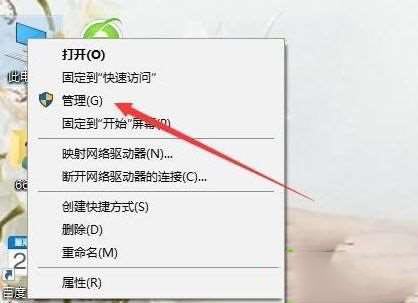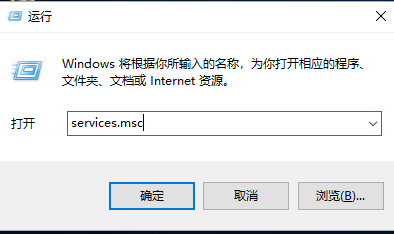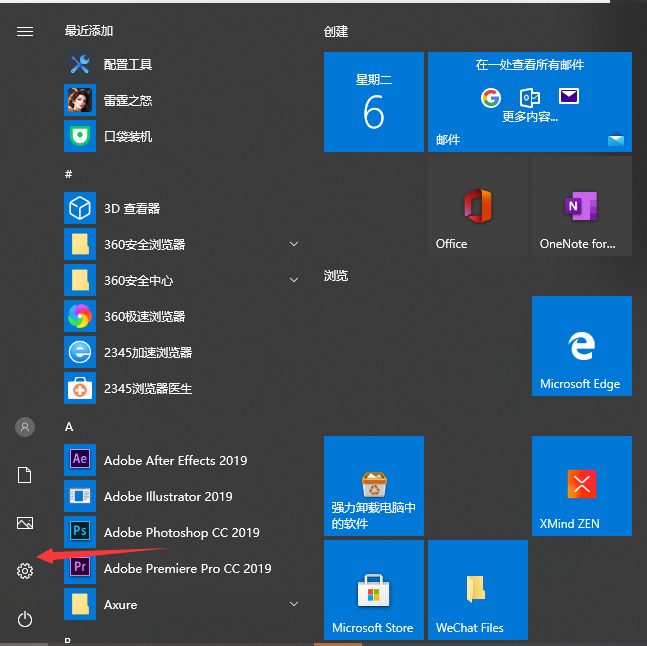重装win10系统时无法正常安装并且提示Windows只能安装到GPT磁盘怎么办(已解决)
- 编辑:飞飞系统
- 时间:2020-05-06
随着win10系统的普及许多人都开始将自己的电脑系统修改为win10,但是有些人在重装win10系统的时候会出现提示告诉我们Windows 只能安装到 GPT 磁盘。其实这个原因多半是因为我们之前安装的win7系统使用的是MBR分区表,从而导致我们在安装win10系统时出现这个问题,那么如何才能解决这个问题呢?下面我们就一起来看一看详细的解决方法吧
1、首先我们需要制作一个U盘启动盘,然后设置电脑使用U盘启动,制作方法见此链接;
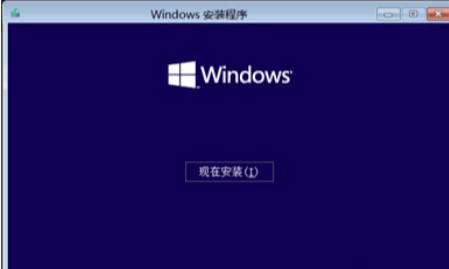
2、接着在选择语言的这个界面就不要动了,按shift+F10,就会启动一个命令符程序;
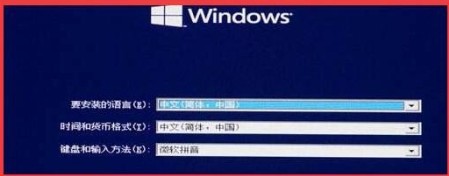
3、在启动的黑色窗口里面输入diskpart,接着就需要稍等,等到命令符窗口起反应了再依次执行下方的命令:
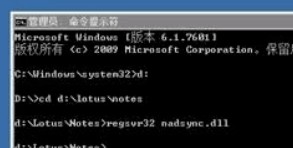
4、接着在选择安装位置里面,将前两个分区删除,也就是系统分区和逻辑分区,选择第三个分区,然后点击下一步就可以正常安装系统了;
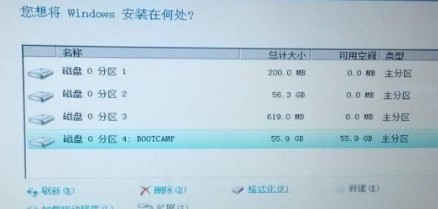
以上就是安装win10系统出现windows只能安装到GPT磁盘错误的解决方法,更多win10系统相关教程欢迎大家继续关注飞飞系统哦。
安装win10系统出现windows只能安装到GPT磁盘错误的解决方法
1、首先我们需要制作一个U盘启动盘,然后设置电脑使用U盘启动,制作方法见此链接;
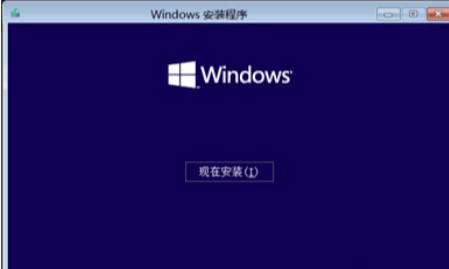
2、接着在选择语言的这个界面就不要动了,按shift+F10,就会启动一个命令符程序;
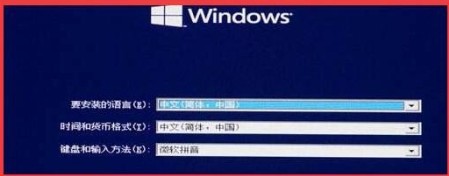
3、在启动的黑色窗口里面输入diskpart,接着就需要稍等,等到命令符窗口起反应了再依次执行下方的命令:
(1)输入list disk,然后按enter回车键,等待命令执行,下面的步骤中命令输入后都需要再按回车键。
(2)输入select disk 0(这是零,不是欧)
(3)clean
(4)convert gpt
(5)list partition
(6)create partition efi size=1000
(7)create partition msr size=1280
(8)create partition primary size=102400
(9)exit
(10)再输入一次exit
(2)输入select disk 0(这是零,不是欧)
(3)clean
(4)convert gpt
(5)list partition
(6)create partition efi size=1000
(7)create partition msr size=1280
(8)create partition primary size=102400
(9)exit
(10)再输入一次exit
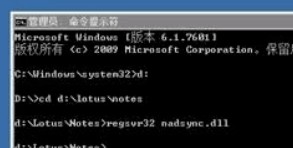
4、接着在选择安装位置里面,将前两个分区删除,也就是系统分区和逻辑分区,选择第三个分区,然后点击下一步就可以正常安装系统了;
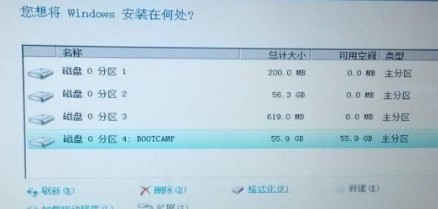
以上就是安装win10系统出现windows只能安装到GPT磁盘错误的解决方法,更多win10系统相关教程欢迎大家继续关注飞飞系统哦。